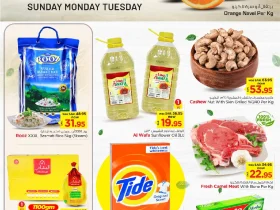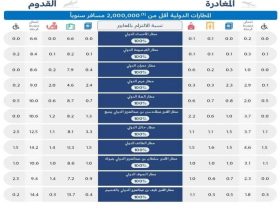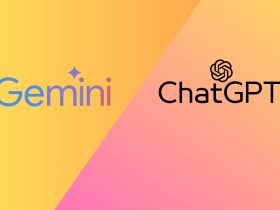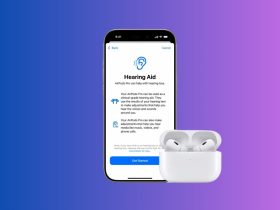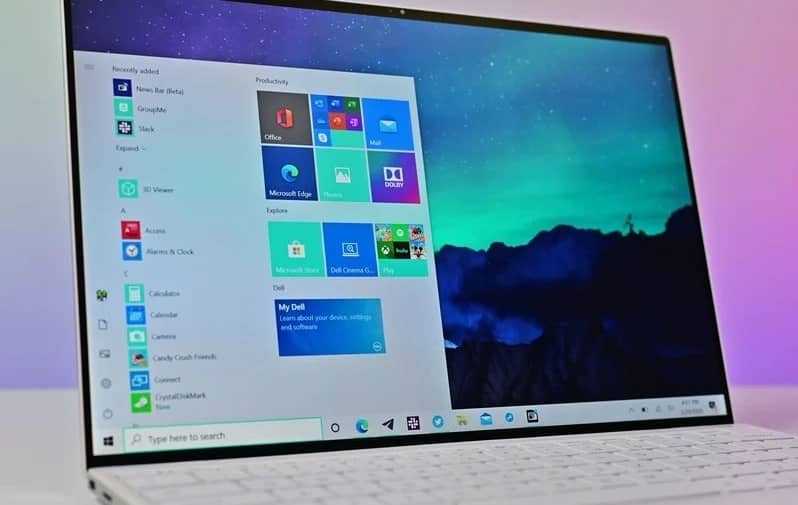تعد عملية أخذ لقطة شاشة في حاسبك الذي يعمل بنظام التشغيل ويندوز 10 عملية سهلة للغاية. إذ يمكنك إجراؤها بضغطة زر واحدة سواء للشاشة الكاملة أو لجزء معين من الشاشة أو حتى النافذة التي قيد التشغيل فقط.
أخذ لقطة شاشة كاملة في ويندوز 10
إذا كنت ترغب في أخذ لقطة شاشة كاملة في حاسبك فاتبع الخطوات التالية:
- اضغط على مفتاح PrtScn في الصف العلوي من لوحة المفاتيح.
- افتح تطبيق المستندات أو الرسام ثم اضغط على مفتاحي Ctrl + V للصق الصورة التي التقطتها.
- في بعض لوحات المفاتيح، تحتاج إلى الضغط مطولًا على مفتاح FN مع الضغط على مفتاح PrtScn.
اقرأ ايضًا: كيفية تشفير المستندات والمجلدات في ويندوز 10
أخذ لقطة شاشة لنافذة محددة
إذا كنت ترغب في أخذ لقطة شاشة لنافذة واحدة فقط، فاتبع الخطوات التالية:
- قم بفتح النافذة التي تريد أخذ لقطة شاشة لها.
- اضغط على زر Alt + PrtScn في لوحة المفاتيح.
- لصق الصورة التي التقطتها في إحدى التطبيقات التي تدعم لصق العناصر مثل تطبيق الرسام.
- يتيح لك أخذ لقطة شاشة لنافذة محددة إخفاء العناصر الأخرى في الصورة مثل شريط الأدوات والساعة وغيرها.
اقرأ ايضًا: كيفية إزالة كلمة مرور تسجيل الدخول في ويندوز 10
كيفية تحرير لقطة الشاشة
إذا كنت ترغب في أخذ لقطة شاشة لجزء من الشاشة قيد التشغيل وتحريرها فاتبع الخطوات التالية:
- اضغط على أزرار شعار ويندوز + Shift+ S في لوحة المفاتيح.
- اسحب المربع فوق المنطقة التي ترغب في التقاط لقطة شاشة لها.
- يتم فتح الصورة التي التقطتها تلقائيًا في تطبيق Snip & Sketch حيث يمكنك إجراء التعديلات عليها ثم حفظها في تطبيق الصور في الحاسب.
اقرأ ايضًا: ما هو مستقبل ويندوز 10 بعد الإعلان عن ويندوز 11
جدير بالذكر أنه يمكنك استخدام أحد التطبيقات المتوفرة في متجر شركة مايكروسوفت لأخذ لقطات الشاشة في الحاسب. وتوفر هذه التطبيقات العديد من الميزات التي قد لا تجدها في الأدوات المدمجة في نظام التشغيل.
ويمكنك التعرف على هذه التطبيقات بالاطلاع على المقال التالي: 4 تطبيقات مجانية لأخذ لقطات للشاشة في ويندوز 10